Photoshop 五颜六色的可爱气泡制作方法
PS联盟 发布时间:2010-03-07 14:48:32 作者:Sener  我要评论
我要评论
网络上有很多介绍气泡的制作方法,有些是直接用图层样式来做,有的是用画笔来做。下面的教程使用画笔来完成的。不过色彩和层次都复杂很多。制作的时候要有耐心。
8、新建一个图层,同上的方法制作左边的彩色光带,如图11,12。

<图11>

<图12>
9、新建一个图层,把图13所示的选区部分加上一些高光,效果如图14。

<图13>

<图14> 10、同样的方法把底部也涂上高光。

<图15>

<图16> 11、新建一个图层,用椭圆工具拉出下图所示的正圆选区,底部涂上淡淡的紫色。
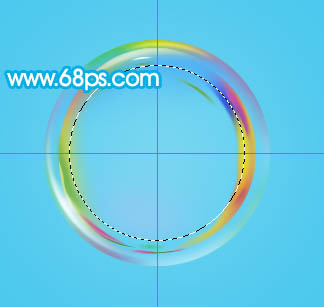
<图17>
12、保持选区,新建一个图层,用白色画笔涂上高光。

<图18>

<图19> 13、新建一个图层,同样的方法加上一些细小的彩色带,效果如下图。

<图20>
14、最后调整下亮度和细节,完成最终效果。

<图21>

<图11>

<图12>
9、新建一个图层,把图13所示的选区部分加上一些高光,效果如图14。

<图13>

<图14> 10、同样的方法把底部也涂上高光。

<图15>

<图16> 11、新建一个图层,用椭圆工具拉出下图所示的正圆选区,底部涂上淡淡的紫色。
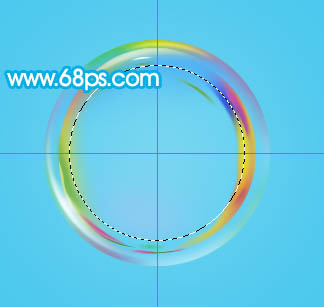
<图17>
12、保持选区,新建一个图层,用白色画笔涂上高光。

<图18>

<图19> 13、新建一个图层,同样的方法加上一些细小的彩色带,效果如下图。

<图20>
14、最后调整下亮度和细节,完成最终效果。

<图21>
相关文章

ps如何把一张长图切成几张小图片? ps把长图切成短图的技巧
有时候,我们希望能把一张图片均匀地分成几张图片,就像拼图一般的效果,需要某一部分随时可以拿出来使用,该怎么操作呢?详细请看下文介绍2024-09-10 PS调整字体大小是一个非常基础的操作,但也是非常实用的技能,在Photoshop中,调整字体大小的方式有多种,详细请看下文介绍2024-02-02
PS调整字体大小是一个非常基础的操作,但也是非常实用的技能,在Photoshop中,调整字体大小的方式有多种,详细请看下文介绍2024-02-02 但最近有用户在使用photoshop时发现窗口界面的字体比较小,使用起来非常的不方便,因此有不少用户想将其大小进行调节,具体该如何操作呢?详细请看下文介绍2024-02-02
但最近有用户在使用photoshop时发现窗口界面的字体比较小,使用起来非常的不方便,因此有不少用户想将其大小进行调节,具体该如何操作呢?详细请看下文介绍2024-02-02
ps中图层被父图层锁定怎么办? 图层被父图层锁定的解锁技巧ps
ps中图层被父图层锁定怎么办?ps中图层解锁失败,提示图层被父图层锁定该怎么办呢?下面我们就来看看详细的解决办法2023-12-19
ps描边最大只有288怎么办? Photoshop描边只能调到288像素的解决办法
ps描边最大只有288怎么办?ps描边在使用的过程中,发现只能调到288像素,该怎么操作呢?下面我们就来看看Photoshop描边只能调到288像素的解决办法2023-11-30
PS工具栏中的工具有缺失怎么办? Photoshop工具栏不全的多种解决办法
PS工具栏中的工具有缺失怎么办?ps工具栏中有很多工具,但是发现有些工具不见了,该怎么办呢?下面我们就来看看Photoshop工具栏不全的多种解决办法2023-11-30
Photoshop2024怎么下载安装? ps2024安装图文教程
Photoshop2024怎么下载安装?ps2024发布以后,很多朋友想要尝试信工鞥,该怎么下载安装呢?下面我们就来看看ps2024安装图文教程2023-11-30
ps此图层的内容不能直接编辑怎么办? ps图层无法编辑的解决办法
ps此图层的内容不能直接编辑怎么办?PS处理图片无法完成请求,提示此图层的内容不能直接编辑,该怎么办呢?详细请看下文介绍2023-10-26 Photoshop使用的过程中经常会遇到这种那种的问题,今天我们就来看看10个常见的Photoshop错误以及如何在五分钟内修复,详细请看下文介绍2023-10-23
Photoshop使用的过程中经常会遇到这种那种的问题,今天我们就来看看10个常见的Photoshop错误以及如何在五分钟内修复,详细请看下文介绍2023-10-23
ps的色彩平衡调节怎么弄 ps色彩平衡给图片调特定颜色的技巧
ps的色彩平衡调节怎么弄?ps中想要使用色彩平衡给图片添加颜色,该怎么操作呢?下面我们就来看看ps色彩平衡给图片调特定颜色的技巧2023-10-20




最新评论